
Wasu masu amfani suna da mahimmanci cewa kwamfutar tana gudana Windows 10 an kashe cikin sauri, amma wani lokacin wannan tsari yana ɗaukar lokaci mai yawa. A yau muna son bayar da hanyoyin kawar da wannan matsalar.
Hanyar 1: Sanya Aikace-aikace
Mafi sau da yawa, PC na daɗe ana cire haɗin saboda yawan ayyukan ingantattu, tunda an kashe lokaci akan saukad da shigarwar. Amma ana iya yin shi da hannu.
- Mafi sauki zaɓi shine amfani da "Mai sarrafa mai aiki" Snap. Ana iya fara farawa ta hanyar haɗuwa da Ctrl + Shift + ENCET ko ta danna maɓallin linzamin kwamfuta na dama akan aikin menu na mahallin.
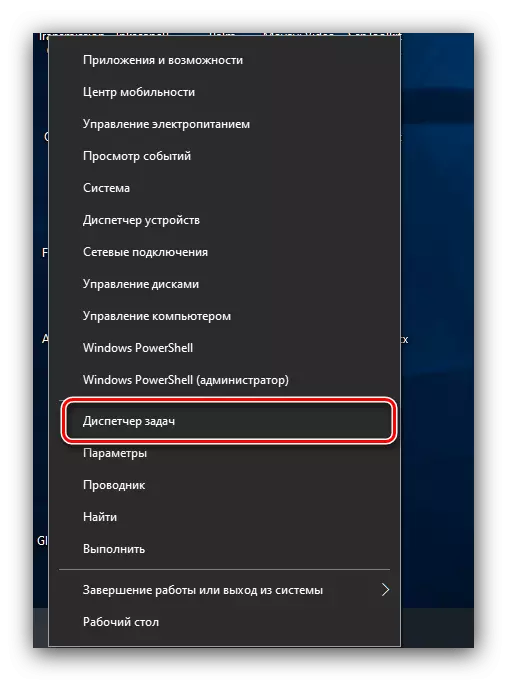
Karanta: Hanyoyi don ƙaddamar da aikin aiki a cikin Windows 10
- Bude shafin aiwatarwa kuma duba CPU Hukumar, "Memory", "Disk" kuma nemo matsayin da yafi nauyin tsarin. Idan ɗayan waɗannan itace, a faɗaɗa shi da danna guda lkm. Danna PCM akan da ake so kuma zaɓi zaɓi "cikakkun bayanai".
- A cikin "cikakkun bayanai", kaɗa-dama akan rikodin da ake buƙata da amfani da zaɓi "Cire aikin".

Tabbatar da sha'awarku.
- Maimaita matakai daga matakai na 2-5 don duk shirye-shirye da kake son kammala da hannu.
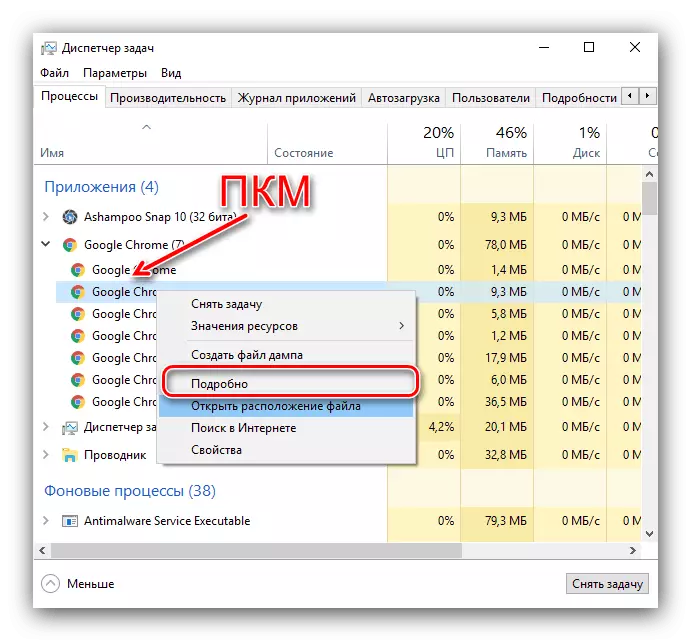

Gwada kashe komputa - mafi m, aikin zai hanzarta mahimmanci.
Hanyar 2: Share Catalog
Babban shirye-shirye a cikin Autoload na iya rage ragewar da aka kammala na. Domin tsabtatawa, aiki gwargwadon wannan algorithm mai zuwa:
- Bude damar aiki (duba hanyar da ta gabata) wanda yaje sashe na "Auto-Loveing". A hankali karanta jerin, zaɓi zaɓuɓɓukan da ba dole ba ne a gare ku kuma danna maɓallin "Musaki".
- Bayan tsaftacewa, yi amfani da Win + R Haɗe don fara "Run" na nufin. Shigar da bukatar harsashi a ciki: farawa da danna "Ok".
- A cikin babban fayil ɗin da ke buɗe, cire gajerun hanyoyin da kowane hanyar karɓa mai karɓa - misali, ta latsa Canje + Del.



Yanzu juya dole ya tafi da sauri.
Hanyar 3: ingancin RAM
Matsalar a ƙarƙashin kulawa tana faruwa kuma saboda babban kaya a kan rago. Abu na farko da za a yi a irin wannan yanayin shine inganta amfani da rago.
Kara karantawa: Inganta RAM a cikin Windows 10
Hakanan, ba zai zama superfluous don tsaftace ayyukanta ba, menene koyarwa ta gaba zata taimaka muku.

Kara karantawa: Yadda ake Share Ram a Windows 10
Hanyar 4: Musaki ƙaddamar da sauri
Aikin fara aiki da sauri yana hanzarta farkon kwamfutar da OS, amma wani lokacin a kuɗin jinkirin lokacin da ka kashe. Mai ma'ana zai kashe wannan zabin kuma duba sakamakon.

Kara karantawa: Musaki ƙaddamar da sauri a cikin Windows 10
Hanyar 5: Inganta Aiki
Tsawon lokacin cikar tsarin na iya zama alamar rashin isasshen PC. Mafi kyawun bayani za a sabunta kayan aikin, amma ba koyaushe zai yiwu ba. An yi sa'a, wasu sakamakon zai sa ya yiwu a cimma tarar windows.
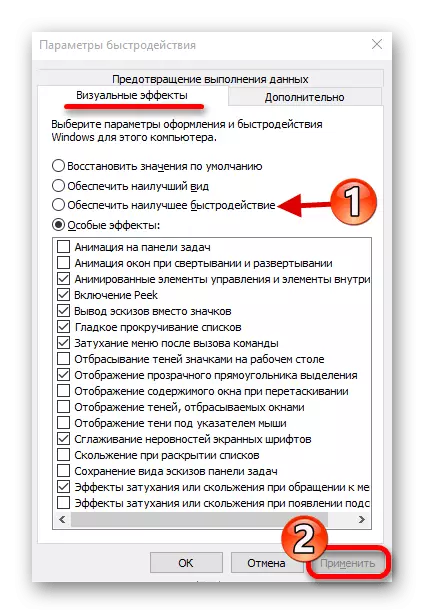
Kara karantawa: Theara aikin kwamfuta tare da Windows 10
Hanyar 6: Juyin wuya matsala
Rage rufewa na kwamfutar mai yiwuwa ne a dalilan kayan aiki. Don bayyana wannan, yi masu zuwa:
- Cire haɗin kan PCs ko kuma kwamfutar tafi-da-gidanka ta haɗa ta hanyar USB: Flash Fits, Keyboard, Keyboard, da sauransu.
- Saka da sauran tashar jiragen ruwa (alal misali, PS / 2, Com, Flaywire), idan ya halatta.
- Duba yanayin mai haɗa - sau da yawa saboda gurɓata ko fashewa, tsarin ya yi imanin cewa an haɗa na'urorin da ke da alaƙa da su.
- Gwada abubuwan da ke tattare da na ciki, musamman, diski mai wuya da kayayyaki na rago.

Kara karantawa:
Tabbatar da RAM A Windows 10
Hard disk
Lokacin da aka gano cutar cututtukan kayan aiki, zai zama dole don maye gurbin abin da ya kasa.
Mun gaya muku game da hanyoyin da zaku iya hanzarta kammala PC tare da Windows 10.
